Dazu in die Konfiguration -> Systemkonfiguration -> Tabellen, Felder, Kenndaten -> Prozess Element Daten auswählen zum Bearbeiten:
Dort im unteren Bereich unter Neue Spalte hinzufügen als Typ Auswahlliste im Prozess Editor auswählen und als Bezugstabelle Applikationen und hinzufügen klicken:
Dann dem Feld einen Namen geben, z.B. Applikationen und auf Speichern klicken:
Nun erscheint die Auswahlmöglichkeit in den Eigenschaften des Prozessschrittes. Wenn die Spalte auch in den Ablauf als eigene Spalte übernommen werden soll, dann müssen Sie im Anschluss auf die Tabelle Prozess Spalten mit einem Doppelklick klicken:
Dort wieder bis an das Ende Scrollen und bei neuer Spalte als Typ Spalte Prozessablauf auswählen,
Bezugsfeld ist die soeben angelegte Spalte Applikationen und bei Breite könnten Sie mal 1400 eintragen (mit diesem Wert können Sie je nach gewünschter Breite spielen) und auf hinzufügen klicken:
Als Bezeichnung fügen Sie jetzt den gewünschten Namen ein, z.B. Appl.
Und klicken Sie auf Speichern:
Anschliessend sollten Sie auf die Startseite gehen und die CTRL F5 Taste drücken.
Abschliessend wird die Applikationentabelle in den Eigenschaften und im Ablauf selbst zu finden sein: